반응형

이마트 앱에서 단골 점포 설정하는 방법: 간단 가이드
이마트 앱에서는 자주 방문하는 매장을 단골 점포로 설정할 수 있는 기능을 제공합니다. 단골 점포를 설정하면 매장별 할인 정보와 이벤트를 빠르게 확인할 수 있어 쇼핑이 훨씬 편리해집니다. 이번 글에서는 이마트 앱에서 단골 점포를 설정하는 방법을 단계별로 안내하겠습니다.
1. 이마트 앱 설치 및 로그인
단골 점포를 설정하려면 먼저 이마트 앱이 설치되어 있어야 합니다.
① 앱 설치
2. 단골 점포 설정하기
① 이마트 앱 실행
앱을 실행하고, 하단 메뉴에서 'My'를 선택합니다.

② 변경 선택

③ 매장 선택
- 화면 상단의 검색창에 자주 방문하는 매장의 이름(예: "이마트 김포한강점")을 입력합니다.
- 근처 매장을 자동으로 보여주는 위치 기반 검색 기능을 사용할 수도 있습니다.

④ 단골 점포로 설정
- 페이지 하단에 있는 '저장' 버튼을 클릭합니다.
- '단골 점포로 등록되었습니다'라는 메시지가 표시되면 설정 완료!
3. 단골 점포 설정 후의 편리한 기능
단골 점포를 설정하면 다음과 같은 혜택을 누릴 수 있습니다:
- 매장별 할인 정보 확인: 단골 점포에서 진행 중인 할인 행사와 프로모션을 빠르게 확인 가능
- 쿠폰 혜택 제공: 단골 점포와 연계된 전용 쿠폰을 받을 수 있음
- 쇼핑 편리성 증가: 단골 점포의 재고 상태 및 인기 상품 정보를 실시간으로 확인 가능
4. 단골 점포 변경 또는 삭제
단골 점포는 언제든지 변경하거나 삭제할 수 있습니다.
단골 점포 변경 방법
- 앱에서 현재 단골 점포를 확인합니다.
- 다른 매장을 검색하여 새로운 점포를 선택한 후 '단골 점포 설정' 버튼을 클릭하면 자동으로 변경됩니다.
단골 점포 삭제 방법
- '마이페이지'에서 단골 점포 설정 화면으로 이동합니다.
- '단골 점포 해제' 버튼을 눌러 삭제하면 완료됩니다.
5. 자주 묻는 질문 (FAQ)
Q1. 단골 점포는 몇 개까지 설정할 수 있나요?
단골 점포는 1개만 설정할 수 있습니다. 다른 점포를 단골로 설정하면 기존 단골 점포가 변경됩니다.
Q2. 단골 점포 설정이 안 될 때는 어떻게 하나요?
앱을 최신 버전으로 업데이트한 후, 네트워크 연결 상태를 확인하세요. 문제가 지속되면 이마트 고객센터에 문의하세요.
Q3. 단골 점포를 설정하면 어떤 추가 혜택이 있나요?
단골 점포의 할인 정보, 전용 쿠폰, 이벤트 소식 등을 우선적으로 받을 수 있어 쇼핑이 더 편리해집니다.
이마트 앱의 단골 점포 설정 기능은 자주 가는 매장의 정보를 쉽게 확인하고, 더 나은 쇼핑 경험을 제공하기 위해 마련된 편리한 서비스입니다. 설정 방법도 간단하니, 지금 바로 단골 점포를 등록해 이마트 쇼핑을 더욱 효율적으로 즐겨보세요!
반응형

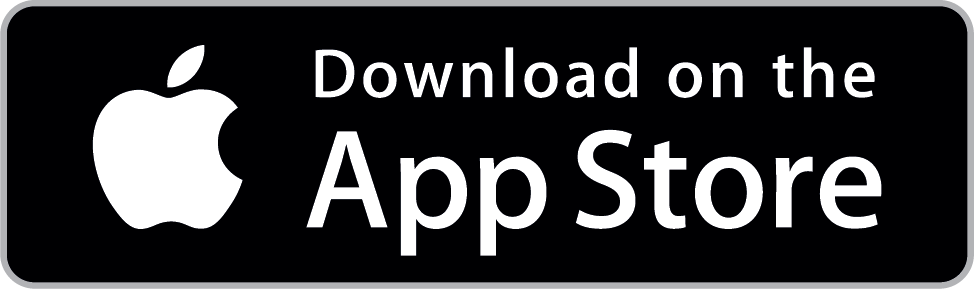




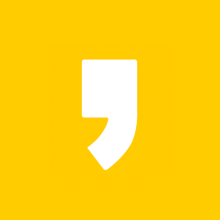




최근댓글